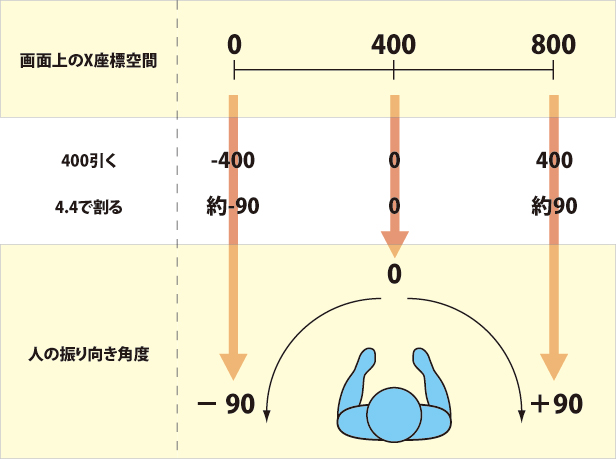コンピュータ上で、リアルな世界をシミュレーションする為には、残念ながら、マウスの操作かキーボードの操作に頼らざるをえません。ここでは、前述のマウスの座標を変換することにより閲覧者がユーザーの動作(体験)をイメージできるようなコンテンツを考えてみます。
Common/配布/プロトタイプ2(柿山)/06/mouseXY.dir【完成版】
Common/配布/プロトタイプ2(柿山)/06/mouseXY_0.dir【練習版】
(↑「腰フリ」コンテンツで解説)
以下に示す図のように、画面上で左右に軸を持つX座標の値を、人間が腰をフル(身体の向きを変える)といった回転の角度情報に変換してみます。
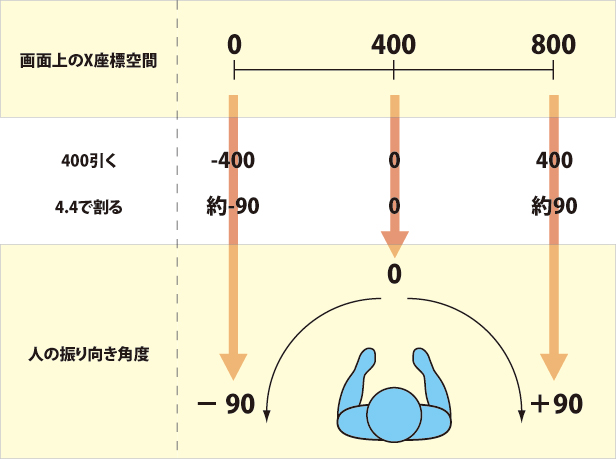
|
| set the rotation of sprite ● to 90 |
スプライト●番の中身を、90度かたむけます。 |
|
field(文字の入力をしたり、スクリプトの結果等を表示する部分)を利用して、文字によるインタラクション表現をすることが可能です。
fieldは、"ウインドウ" → "ツールパレット" の 「クラシック」の下の方にある【ab】的なアイコンで作ることができます。
Directorで作ったコンテンツは、Directorがインストールされたコンピュータでしか
再生できません。それでは困るので、Directorからアプリケーション化して、
MacやWinであれば動作する形式に書き出すことができます。
「ファイル」→「パブリッシュ設定」でMac用(.appファイル)とWin用(.exeファイル)
を書き出します。なお、Director内で利用した映像ファイル(.aviや.mov)に関しては
これらのファイルには含まれない為、映像ファイルは上記で書き出したファイルと、
一緒に持ち歩く必要があります。
Copyright (C) 2017 柿山 浩一郎(kakiyama.info) All Rights Reserved.

 (キャスト内に存在するだけでOK)【全体的な命令】
(キャスト内に存在するだけでOK)【全体的な命令】 (オブジェクトにアタッチ)【パーツ、部分的な命令】
(オブジェクトにアタッチ)【パーツ、部分的な命令】 (フレームにアタッチ)【時間、シーン的な命令】
(フレームにアタッチ)【時間、シーン的な命令】 ムービースクリプト と
ムービースクリプト と  ビヘイビアスクリプトの切り換え方法
ビヘイビアスクリプトの切り換え方法